- Datoteke CAB v mapi Temp v sistemu Windows se lahko obnovijo zaradi napake stiskanja. Lahko se kopičijo tudi na strežniških osebnih računalnikih v omrežnih okoljih.
- Če se sprašujete, ali lahko izbrišete datoteke CAB v mapah Windows Temp, je na voljo nekaj odličnih pripomočkov drugih proizvajalcev.
- Uporabniki lahko datoteke CAB, ki se obnavljajo v mapi Windows Temp v sistemu Windows 10, popravijo z ukaznimi pozivi in paketnimi skripti.
- Windows vključuje tudi nekaj priročnih vgrajenih pripomočkov za čiščenje in tudi za zaustavitev datotek CAB v mapi Windows Temp.

Mapa Temp sistema Windows vsebuje repozitorij začasne datoteke. Ta mapa vključuje predpomnjene podatke in konfiguracije zagona za programsko opremo. Podatkovne datoteke CAB-xxxx so med tistimi, ki se naberejo v mapi Temp.
Številne datoteke CAB se lahko kopičijo in regenerirajo v mapi Temp. To še posebej velja za strežniške osebne računalnike v omrežnih okoljih, ki ustvarjajo veliko dnevniških in varnostnih podatkov.
Kopičenje datotek CAB lahko zapravi veliko prostora na trdem disku.
V sistemu Windows je tudi napaka kompresorja CAB, v kateri postopek čiščenja makecab ne uspe stisniti dnevnikov CBS.
Ko se pojavi težava, ostanejo vsi ali večina preostalih trdi disk prostora lahko porabite z regeneracijo datotek CAB. En uporabnik je to rekel v Objava na Microsoftovem forumu:
Ponavljal sem večkrat, ko odjemalcu Windows 7 x64 zmanjka prostora na trdem disku, in ugotovil, da je C: WindowsTEMP porabljen s stotinami datotek.
Kako lahko počistim datoteke CAB in odpravim napako kompresorja?
1. Oglejte si PRTG Network Monitor

PRTG Network Monitor je idealen za uporabnike, ki morajo spremljati datoteke CAB, ki se kopičijo na strežniških računalnikih v omrežnih okoljih.
S to zmogljivo programsko opremo lahko ustvarite opozorilo, ki vas obvesti, če se strežnik, ki gosti dodatni pogonski mehanizem, upočasni in nastavi raven opozorila vozlišča.
Tako boste zagotovo vedno pravočasno vedeli, ali se bodo datoteke CAB kopičile v mapo Temp.
PRTG je prosto dostopna programska oprema za nadzor omrežja. Ta programska oprema vključuje komponente za spremljanje VMware, tiskalnika, baze podatkov in spletnega mesta.
Paessler PRTG vključuje tudi WMI prost diskovni prostor in senzorje za mape. Te komponente uporabnikom omogočajo nastavitev senzorjev, ki nadzirajo celotne diskovne pogone ali mape.
Spremljanje senzorjev map je lahko priročno za spremljanje kopičenja datotek CAB v mapi Temp in celotne velikosti te mape.
Druge uporabne funkcije PRTG Network Monitor
- Vključuje več kot 10 vgrajenih tehnologij za prilagodljivo opozarjanje
- Uporabniki lahko uporabljajo PRTG v brskalnikih ali z namizno aplikacijo
- Oblikovalec zemljevidov PRTG omogoča uporabnikom, da v realnem času pripravijo zemljevide za omrežja
- Sonde za odstranjevanje PRTG omogočajo uporabnikom nadzor omrežij na različnih lokacijah

PRTG Network Monitor
S tem samodejnim orodjem lahko enostavno upravljate vse datoteke CAB iz začasnih map.
2. Datoteke CAB izbrišite s CCleanerjem

Za brisanje množic datotek CAB ne glejte več kot CCleaner. To je eden najbolj učinkovitih in celovitih pripomočkov za čiščenje diska za Windows.
Uporabniki lahko izberejo Začasne datoteke potrdite v pripomočku za čiščenje diska CCleaner za hitro brisanje mape Temp.
CCleaner vključuje številna druga priročna orodja za vzdrževanje sistema. Uporabniki lahko popravijo registre osebnih računalnikov s čistilcem registra CCleaner.
Ta programska oprema ima tudi priročno funkcijo Health Check, ki je vse-v-enem orodje za optimizacijo sistema.
Druge uporabne funkcije CCleaner
- Vključuje zagonski upravitelj za onemogočanje zagonskih programov
- Analizator diska CCleaner ponuja priročen pregled pomnilnika pogona
- Uporabniki lahko najdejo in izbrišejo dvojnike datotek s pripomočkom za brisanje podvojenih datotek CCleaner
- The Vtičniki brskalnika zavihek v CCleanerju omogoča uporabnikom, da onemogočijo / omogočijo dodatke za brskalnik
⇒ Pridobite CCleaner
3. Nastavite paketno datoteko za brisanje datotek CAB in LOG

- Hkrati pritisnite tipki Windows in S, da odprete iskalno polje.
- Vhod Beležnica v iskalno polje.
- Potem kliknite Beležnica da odprete urejevalnik besedil.
- Kopirajte spodnjo kodo paketne datoteke s pritiskom na bližnjični tipki Ctrl in C:
@ echo off
runas> nul
echo Odstranjevanje arhivov Temp ...
del / f C: WindowsTemp *. *
echo Fixing Windows !!!
del / f C: WindowsLogsCBS * .log
odmev Končano!
pavza - To paketno datoteko prilepite v beležnico s bližnjično tipko Ctrl + V.

- Kliknite mapa > Shrani kot možnost.
- Izberite Vse datoteke na Shrani kot spustni meni.
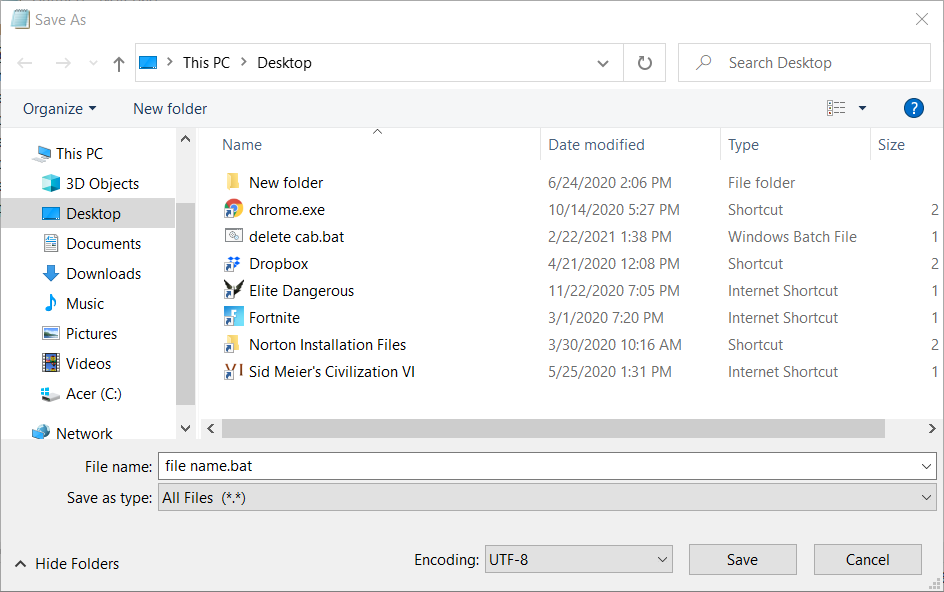
- Enter Izbriši cab files.bat kot naslov datoteke.
- Izberite, če želite datoteko shraniti na namizje.
- Kliknite Shrani za potrditev.
- Z desno miškino tipko kliknite paketno datoteko na namizju in izberite Zaženite skrbnika da ga začnete.
4. Zaženite skript ukaznega poziva, da počistite datoteke CAB in odpravite napako kompresorja
- Odprite iskalno orodje sistema Windows.
- Enter cmd v iskalnem polju, ki se odpre.
- Z desno miškino tipko kliknite pripomoček ukaznega poziva, da izberete Zaženi kot skrbnik možnost zanjo.

- Kopirajte spodnji skript ukaznega poziva z bližnjično tipko Ctrl + C:
net stop wuauserv
cd% systemroot%
preimenuj SoftwareDistribution SoftwareDistribution.old
rmdir / q / s c: windowstemp
net stop trustedinstaller -
c:
cd c: windowslogsCBS
del * .cab
del * .log
rem regenerira datoteke kabine
c: windowssystem32wuauclt.exe / detectnow
neto začetek wuauserv
echo to je navidezna črta - Nato z desno miškino tipko kliknite sredino ukaznega poziva, da prilepite in izvedete zgornji skript. Za začetek vam ni treba pritisniti tipke Enter.
Opomba: Isti popravek lahko uporabite ročno tako, da onemogočite modul namestitvenega programa Windows (prek okna Services) in izbrišete najstarejšo datoteko Cbspersist_XX.log v tej mapi:
C: WindowsLogsCBS
Ko izbrišete najstarejšo datoteko LOG Cbspersist, izbrišite vse datoteke CAB iz mape Windows> Temp. Nato znova zaženite namestitveni program Windows Modules v oknu Services.
5. Vklopite Sense Storage
- Tip Smisel za shranjevanje v iskalnem polju Windows.
- Kliknite Turn on Storage Sense, da odprete okno neposredno spodaj.
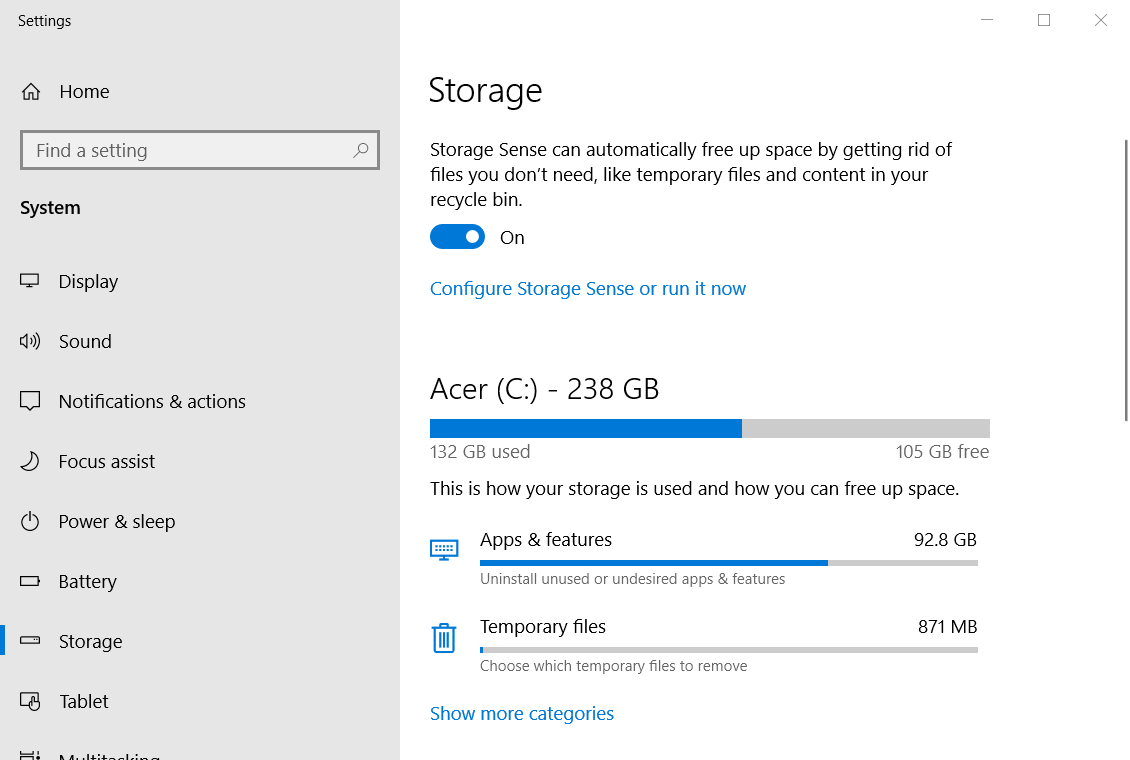
- Kliknite Konfigurirajte smisel shranjevanja ali ga zaženite zdaj možnost.

- Preklopi Smisel za shranjevanje možnost Vklopljeno.
- Z desno miškino tipko kliknite paketno datoteko na namizju in izberite Zaženite skrbnika da ga zaženete.
Tako lahko v mapi Temp izbrišete datoteke CAB in odpravite težavo z napako kompresorja, ki jih obnovi, da sprostite prostor na disku.
Vendar pazite, da izbrišete samo datoteke CAB v mapi Temp. Naše Sprostite vodnik po prostoru na trdem disku vsebuje nadaljnje nasvete za čiščenje trdih diskov.
Pogosto zastavljena vprašanja
Datoteke CAB so podatkovne datoteke v kabinetu za operacijske sisteme Windows, kot je nameščanje posodobitev.
Da, popolnoma varno je izbrisati začasne datoteke CAB znotraj Windows Temp mapo.
Datoteke CAB lahko odprete in si ogledate tako, da jih kliknete z desno miškino tipko in izberete Odprto v priročnem meniju File Explorerja. Naše Izvleček članka CAB vsebuje podrobnosti o tem, kako izvleči datoteke CAB.

![Sledite prometu SNMP z najboljšimi orodji za spremljanje [Celoten vodnik]](/f/fb14d877143aaa19832158d4332ad028.jpg?width=300&height=460)